win7系统怎么进行分区不伤害磁盘 win7电脑分区最佳方法
更新时间:2017-06-20 09:50:42作者:ujiaoshou
我们的电脑一开始买来的时候就已经分好区了,但是有用户跟小编说,他觉得这些分区不够用,想多分几个区,不知道可不可以操作呢?重新分了区容量会不会有所损减呢?别着急,下面小编就来分享一下win7系统怎么进行分区不伤害磁盘。
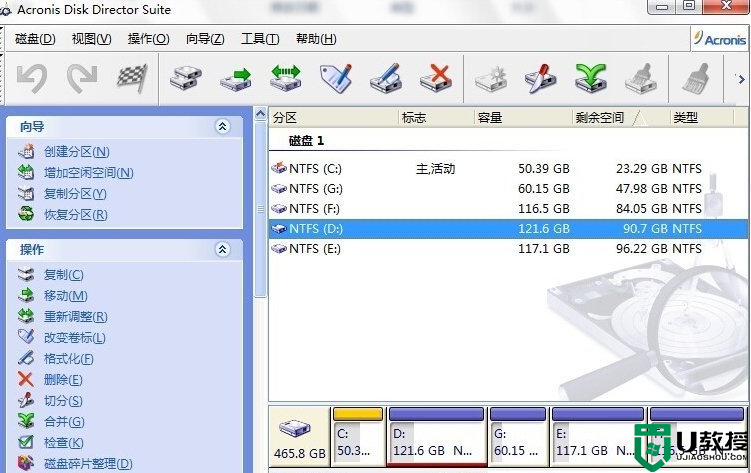
方法/步骤:(一键u盘启动盘装win7)
1、下载安装Acronis Disk Director Suite硬盘分区软件。
2、安装后运行软件,进入软件操作界面。

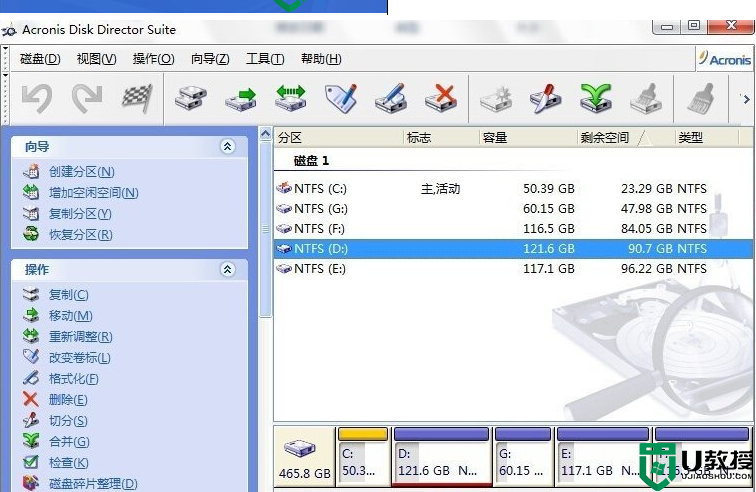
3、点击左侧工具栏中的内容可以对磁盘进行相应操作。
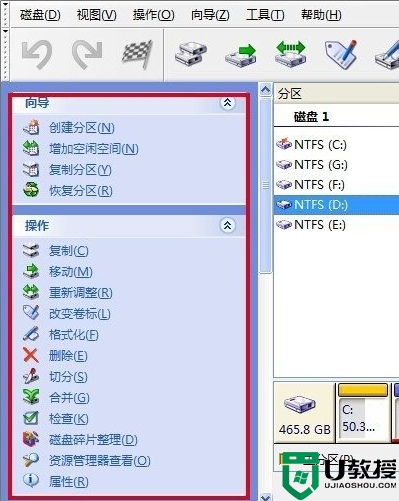
4、以D盘为例,从中分出一部分空间做为一个新分区,选中D盘,点击左侧重新调整选项。

5、通过鼠标左键拖拽或修改分区大小中的数字改变分区容量,单击确定后,看到多出一个未分配分区,同时D盘空间减少。
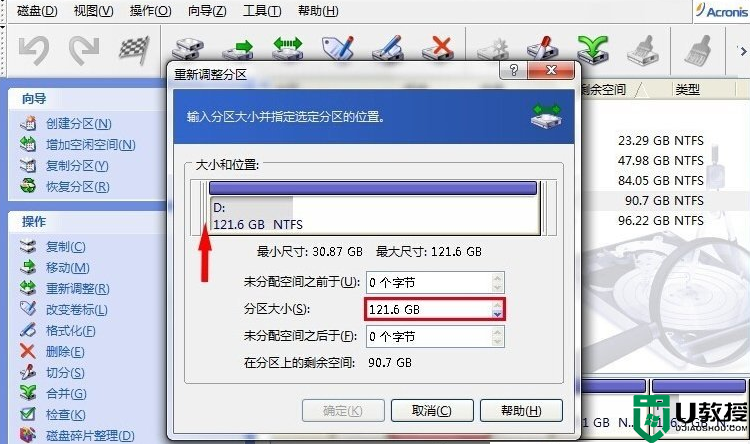
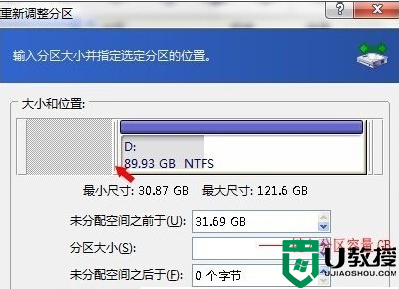
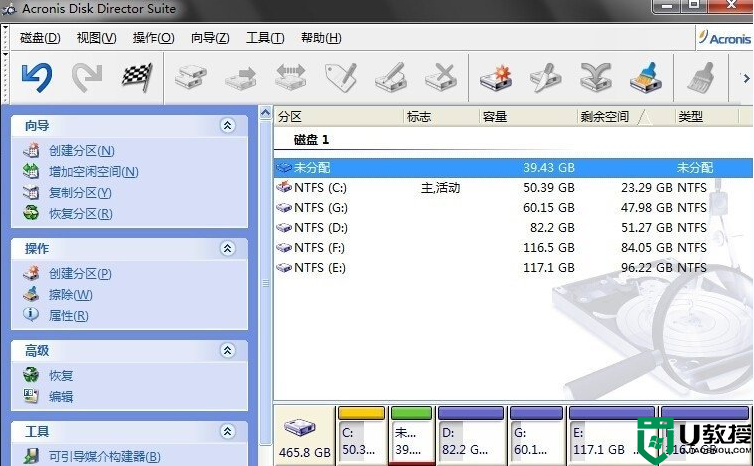
6、选中未分配分区,单击左侧创建分区选项,为其创建新分区。确定后看到多了一个I分区。
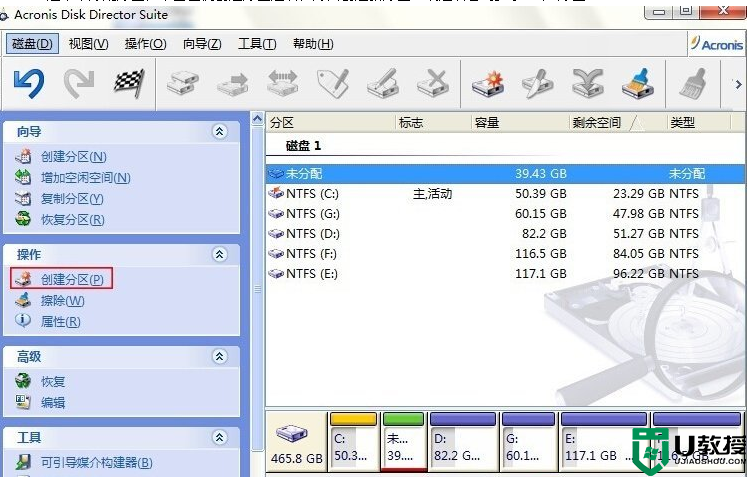
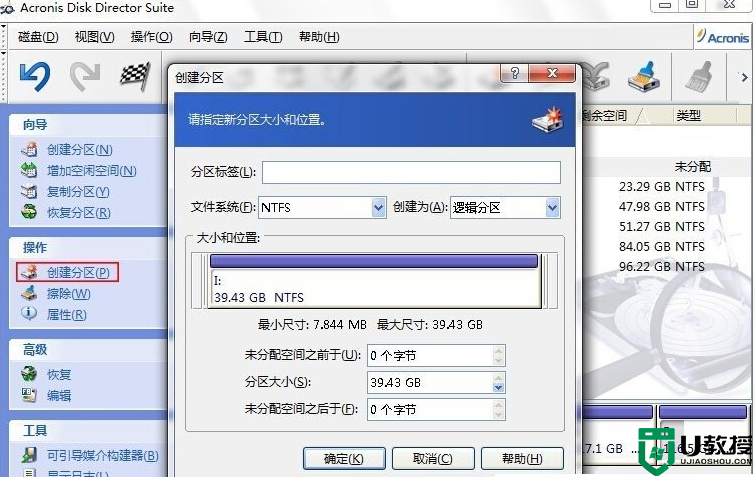
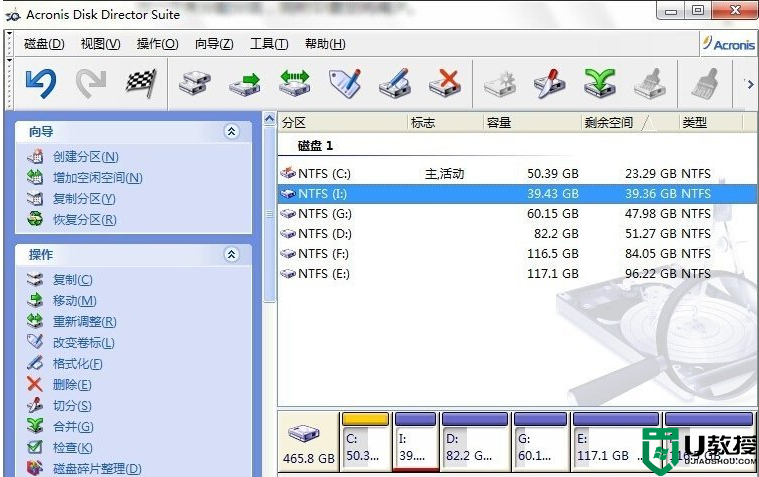
7、点击左上角提交按钮,完成磁盘分区操作。
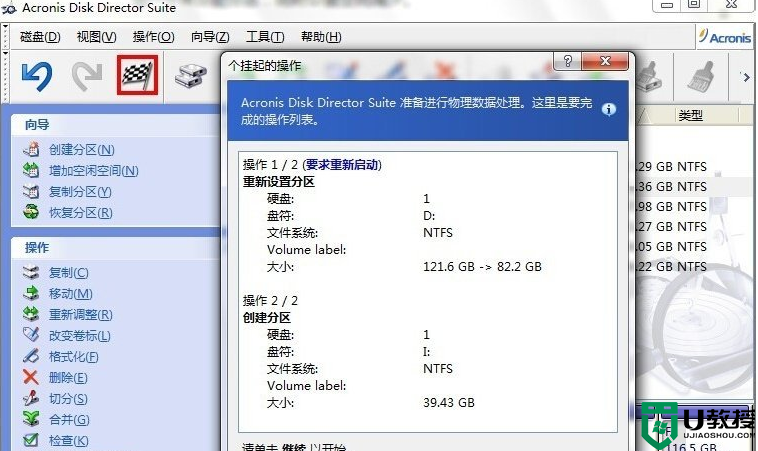
注意事项:
操作错误可以通过撤消和中止结束磁盘分区。
【win7系统怎么进行分区不伤害磁盘】这就跟大家分享到这里了,希望以上的教程能帮到有需要的用户。还有其他的电脑使用疑问或者是u盘装系统的技巧需要了解的话,欢迎上u教授官网查看。
相关教程:
win7磁盘重新分区
win7系统怎么进行分区不伤害磁盘 win7电脑分区最佳方法相关教程
- 如何对win7系统硬盘进行分区|win7系统硬盘分区的最佳方法
- win7系统电脑设置磁盘分区的最佳方法【图文】
- win7磁盘分区隐藏的小技巧|win7系统隐藏磁盘分区的方法
- 新win7电脑怎么进行分区|win7电脑分区的方法
- w8电脑如何无损分区 w8系统怎么分区不损害电脑
- win8系统怎么新建磁盘分区|win8系统新建磁盘分区的方法
- win11系统512g怎么分盘 win11固态512最佳分区教程
- win7系统硬盘怎么分区|win7快速分区的方法
- win10磁盘分区合并怎么设置|win10合并磁盘分区的方法
- 笔记本分盘怎么分区 电脑磁盘如何分区
- 5.6.3737 官方版
- 5.6.3737 官方版
- Win7安装声卡驱动还是没有声音怎么办 Win7声卡驱动怎么卸载重装
- Win7如何取消非活动时以透明状态显示语言栏 Win7取消透明状态方法
- Windows11怎么下载安装PowerToys Windows11安装PowerToys方法教程
- 如何用腾讯电脑管家进行指定位置杀毒图解

